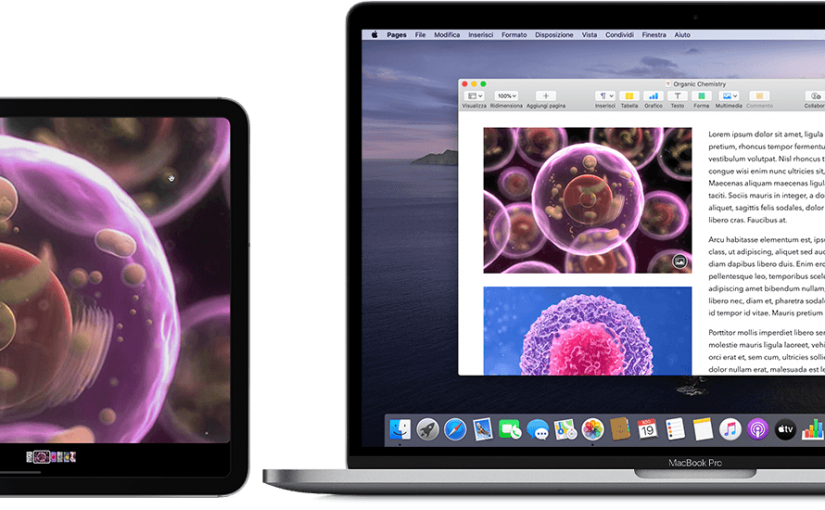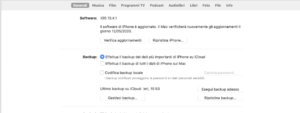Se fai il backup del tuo iPhone o del tuo iPad sul Mac, presto ti renderai conto che… Occupano molto spazio.
Se hai un disco di avvio bello capiente: che problema c’è?
Ma il punto è che se il disco di avvio è un disco SSD da 256 GB, molto presto i tuoi file staranno allo stretto. Imporranno una soluzione! E noi siamo qui proprio per aiutarti.
In questo articolo noi ti mostreremo come cancellare dal tuo Mac i vecchi backup del tuo iPhone (o iPad). Devi sono continuare a leggere!
Quindi: Buona lettura.
Prima di procedere: con macOS Catalina le cose sono un poco cambiate. Infatti iTunes (l’applicazione che su Mac era delegata al backup di iPhone e iPad) è stata pensionata. Quindi in questo nostro articolo ti mostreremo come cancellare dal tuo Mac i vecchi backup dell’iPhone se hai appunto macOS Catalina.
E come cancellare dal tuo Mac i vecchi backup dell’iPhone se hai un sistema operativo più vecchio.
Come cancellare i backup del tuo iPhone da macOS Catalina
Come già indicato: se hai un iPad la procedura è la stessa! Quindi possiamo procedere.
Come detto, in macOS Catalina iTunes non c’è più, quindi non è più questa applicazione a effettuare il backup dei tuoi dispositivi mobili. Bensì il Finder. Ecco allora la procedura passo passo.
- Collega il tuo dispositivo Apple al Mac con il cavo USB
- Clicca l’icona del Finder nel Dock del tuo Mac. Il Finder è l’icona con Mac sorridente, all’estrema sinistra della striscia di icona alla base dello schermo (il dock, appunto)
- Nella barra laterale della finestra del Finder, seleziona con un clic l’icona del tuo iPhone o iPad
- Ti ritroverai nel pannello “Generali”. Qui c’è un pulsante che dice “Gestisci backup”. Si trova, naturalmente, nella sezione “Backup”
- Calerà una finestra. Al suo interno sono presenti i diversi backup archiviati sul tuo Mac. Se sposti il mouse su ciascuno di essi, apparirà un fumetto che ti indicherà il numero di serie del dispositivo; il nome del modello e l’identificativo; la versione del sistema operativo; e se si tratta dell’iPhone pure il numero di telefono
- Seleziona il backup che desideri eliminare
- Premi il comando “Elimina backup”
Come cancellare i backup del tuo iPhone da macOS Mojave o precedenti
Adesso andremo a scoprire assieme come cancellare i vecchi backup di iPhone o iPad su quei Mac che montano macOS Mojave o sistemi operativi precedenti.
Come già indicato, nei vecchi sistemi operativi era possibile effettuare il backup solo con l’applicazione iTunes. Ed eliminare i vecchi backup non è nulla di difficile. Ecco che cosa devi fare.
- Collega il tuo dispositivo al Mac con un cavo USB
- Lancia l’applicazione iTunes (si trova dentro la cartella “Applicazioni”)
- Lancia le preferenze di questa applicazione usando la scorciatoia da tastiera Command – , (sì, è la virgola)
- clicca sul pannello “Dispositivi” della finestra che si apre
- Seleziona il backup che desideri cancellare dal tuo Mac
- Infine premi il pulsante “Elimina”
Scopri come effettuare il backup del tuo iPad o iPhone su macOS Catalina: clicca qui.